iCloudストレージスペースを占有しているものを見つける

Appleが2011年に初めてiCloudを世界に紹介したとき、AppleIDを持っている人は誰でも5GBのクラウドストレージを受け取ると発表しました。ファイル(特にアプリ)が時間の経過とともにどんどん大きくなっても、Appleから割り当てられた元の5GBのストレージはまだ残っています。スペースが不足することは、決して起こりたくないことです。それを回避するには、iCloudストレージスペースを解放できるように、何がiCloudストレージスペースを占有しているかを知ることが重要です。
iCloudストレージスペースの概要
iPhoneまたはiPadでは、全体的に使用されているストレージの量を確認するのは非常に簡単です。
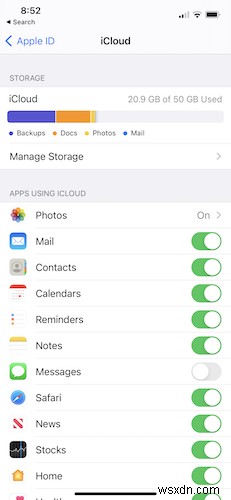
1. [設定]メニューを開き、画面上部の[あなたの名前]をタップします。
2.「iCloud->ストレージの管理」をタップします。ストレージを使用しているもののリストが表示されます。これには、写真、アプリ、ドキュメント、その他が含まれる可能性があります。
Macで使用されているストレージの量を確認するのも同様に簡単です。
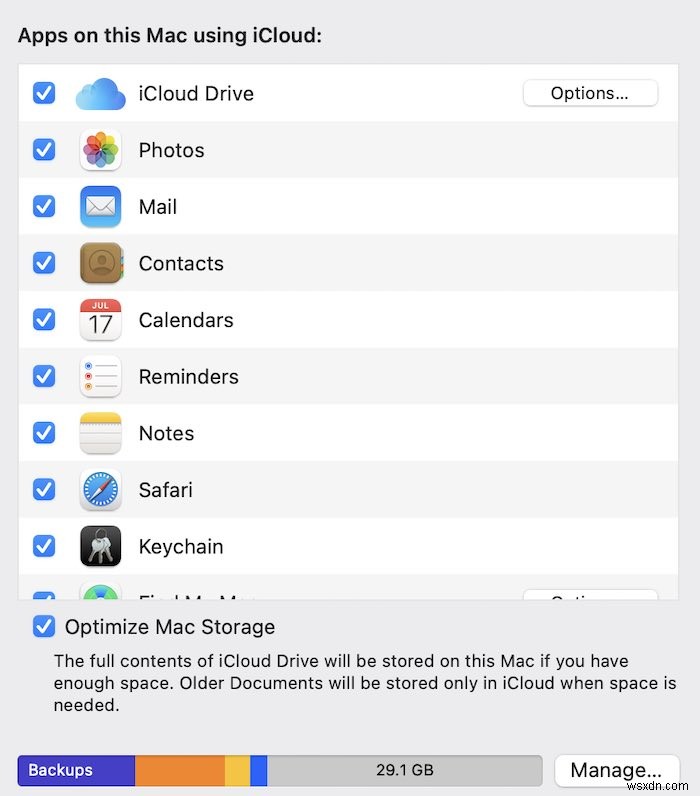
1.画面の左上にあるAppleロゴをクリックして、[システム環境設定]を選択します。
2.[システム環境設定]メニューの右上にあるAppleIDに移動し、サイドバーの[iCloud]をクリックします。
画面の下部にストレージチャートが表示されます。すべてを表示するには、[管理]をクリックします。 1、2秒以内に、MacはiCloudのスペースを占めるすべてのものを表示します。
Windows PCでは、手順も非常に簡単です。
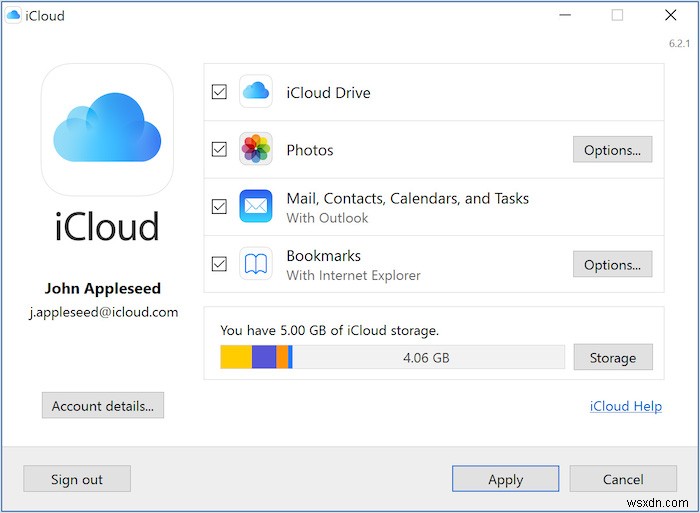
1. iCloud for Windowsを開き、「ストレージ」をクリックします。棒グラフには、全体的なストレージ使用量と、最も一般的なスペースを占有しているものが表示されます。
2.さらに詳細を表示するには、[ストレージ]をクリックして、使用可能なストレージスペースに食い込んでいるすべてのものの詳細を確認してください。
最後になりましたが、iCloud.comは、iCloudストレージがどのように使用されているかを確認するためのもう1つの高速で簡単な方法です。
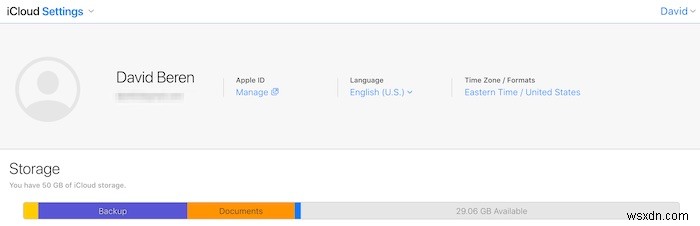
iCloud.comにアクセスし、次に「アカウント設定」にアクセスして、ストレージセクションを確認してください。 Webは、より直接的な方法で見つけるほど詳細な内訳を提供しませんが、ピンチでは便利です。
ファイルサイズによる整理
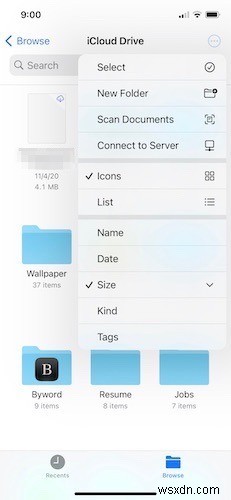
iCloud Driveのスペースを占有しているものをすばやく確認する別の方法については、iOSデバイスを入手してください。残念ながら、ファイルアプリでは、メイン画面の個々のフォルダに何が保存されているかについてはあまりわかりません。
その場合は、各フォルダに移動し、各画面の右上にある円で囲まれた3つのドットが付いたアイコンをタップする必要があります。その場合、iOSデバイスはファイルをサイズでソートするオプションを提供します。個々のフォルダに移動してファイルサイズで整理するのは面倒なことですが、何がスペースを占有しているかを調べる必要がある場合は機能します。
MacでFinderを使用する
iOSはiCloudDriveでフォルダサイズを表示する機能を提供しますが、Macでははるかに簡単です。 MacとiCloudのユーザーなら誰でも、すでにiCloudDriveをインストールして準備ができています。すべてのファイルとフォルダーをコンピューターに同期する必要はありませんが、スペースを占有しているものを調べて見つけることができます。
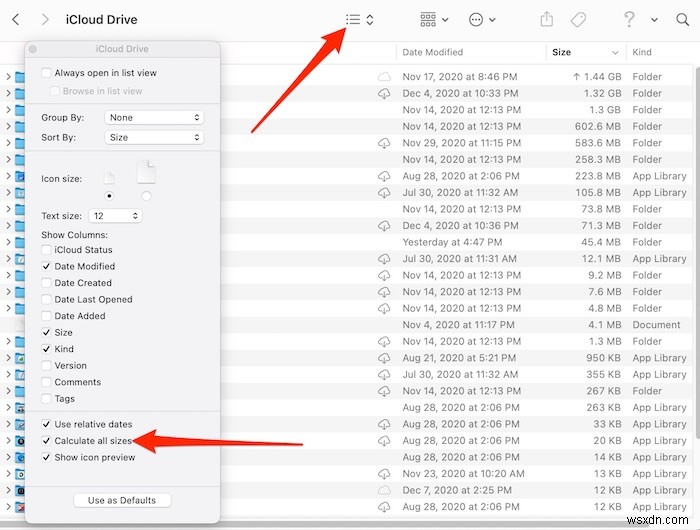
1. Finderウィンドウを開き、左側のサイドバーにある「iCloudドライブ」を見つけることから始めます。
2.最適な構成を得るには、[表示]に移動し、ドロップダウンボックスをプルアップして、[リストとして]を選択してリストビューに切り替えます。
3. Macはデフォルトでフォルダのファイルサイズを表示しないため、これは注意が必要です。幸い、これはもう一度[表示]に移動して[表示オプションの表示]をクリックすることですぐに修正されます。
4.そのウィンドウが表示されたら、新しいウィンドウの下部を見て、[すべてのサイズを計算する]が選択されていることを確認します。選択するとすぐに、すべてのiCloudDriveフォルダのファイルサイズが表示されます。
これで、フォルダや個々のドキュメント、またはフォルダに配置されていないファイルを含む、すべてのファイルサイズを確認できます。
まとめ
これらすべてがiCloudストレージスペースを占有しているものを確認するのに役立ちますが、それでも余分なスペースを検討することをお勧めします。 Apple Musicをアクティブに使用している場合は、AppleOneバンドルを検討することをお勧めします。
-
Windows 10 PC がスリープ状態から復帰した原因を調べる方法
予期しないスリープ再開の問題は、少なくとも Microsoft のサポート フォーラムでの報告の量から判断すると、Windows デバイスではかなり一般的です。自動ウェイクアップを診断するための最初のステップは、その原因を突き止めることです。その後、問題のあるソースを調整して、今後 PC がスリープ状態にならないようにする準備が整います。 このガイドでは、コマンド プロンプトを使用する必要があります。これは、Windows がこの情報をグラフィカル インターフェイスで公開していないためです。管理者としてコマンド プロンプトを起動する必要があります。cmd を検索してください。 [スタート
-
Mac でスペースを占有しているものを確認する方法
Sierra のリリース後、内蔵機能によりストレージの最適化がより簡単になりました。 Optimized Storage は、Mac のスペースを占有しているものを確認するのに役立つツールです。 Mac から不要な大きなファイルを見つけて削除します。ただし、このコンテンツはすべてクラウドに移動します。 移動したファイルは保存した場所に残り、アクセスしたいときにダウンロードされます。しかし、それは本当にあなたが望むものですか?コンテンツを iCloud に移動したくない場合はどうすればよいですか? iCloud で容量を購入したくない場合はどうすればよいですか? 次に、不要な大きなファイルを
